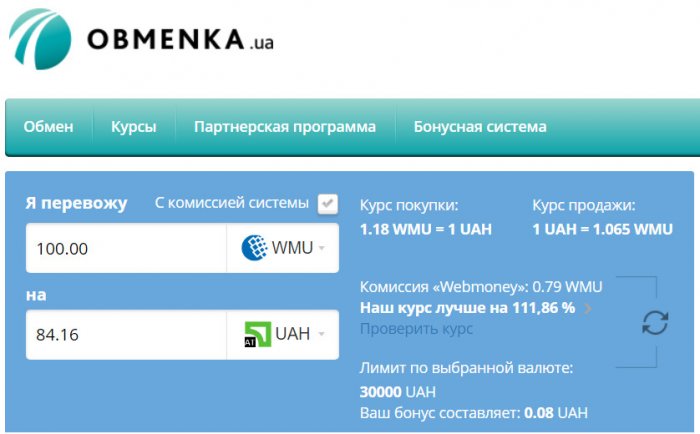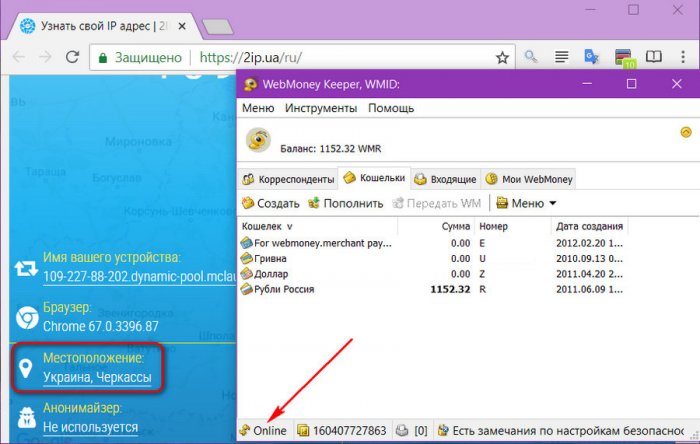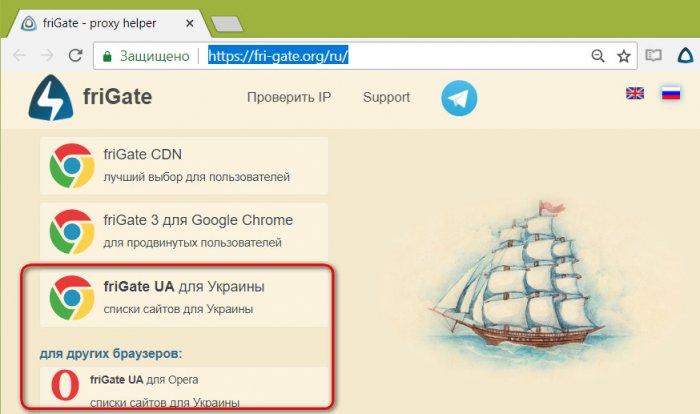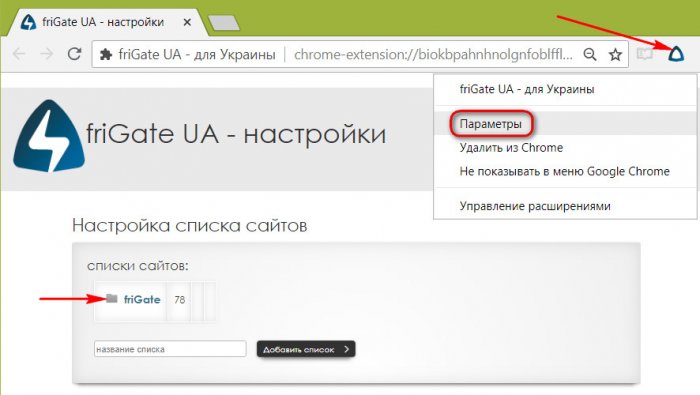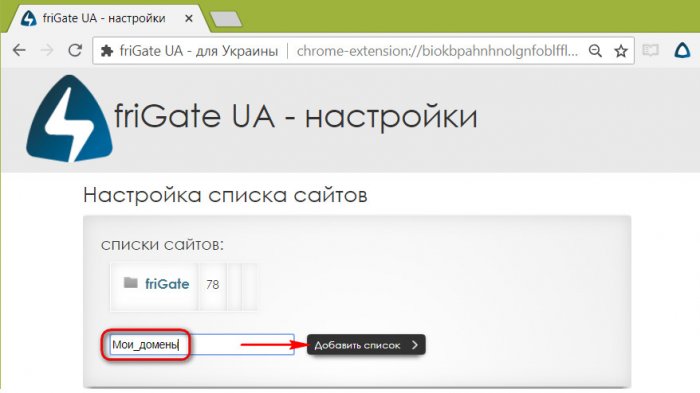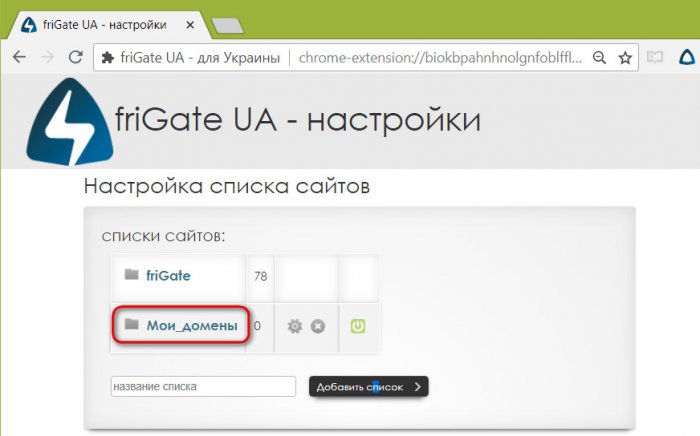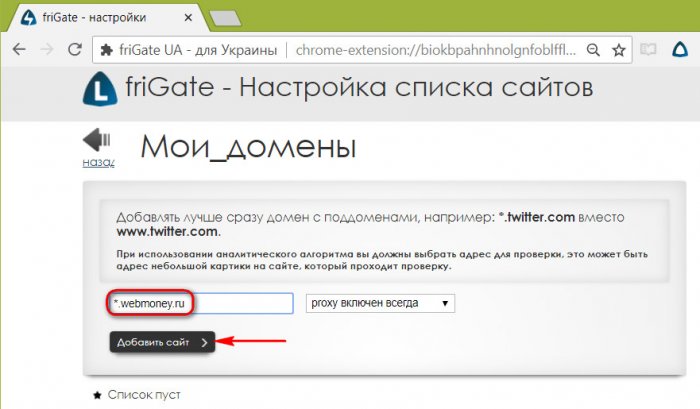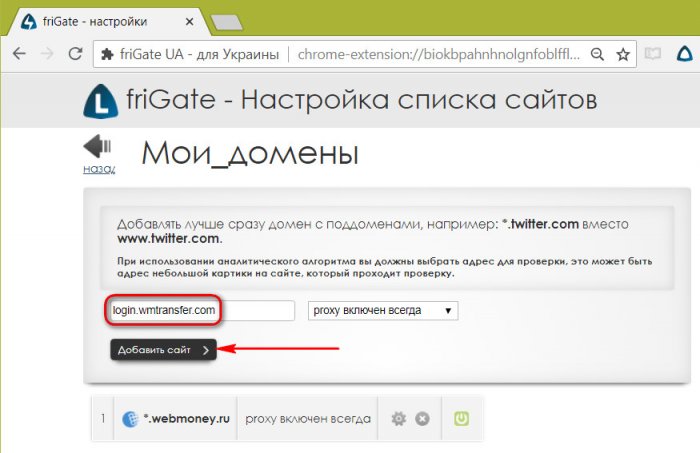WebMoney заблокированы в Украине: как теперь работать с платёжной системой
Mundarija
скрыть
WebMoney заблокированы в Украине: как теперь работать с платёжной системой
Содержание:
Привет, друзья. Как вы, возможно, уже знаете, в Украине запрещена популярная платёжная система WebMoney. Такое решение правительство страны приняло ещё в мае, но изначально проблемы испытали только держатели U-кошельков. Сейчас же проводится массовая блокировка украинскими провайдерами доступа к веб-ресурсам системы WebMoney, что вынуждает многих украинских фрилансеров и интернет-предпринимателей искать пути работы с платёжной системой через VPN- и прокси-инструменты. В этой статье поговорим и о ситуации в целом, и об одном из таких инструментов.
↑ WebMoney заблокированы в Украине: как теперь работать с платёжной системой
↑ Запрет WebMoney UA
Указом Президента Украины Порошенка №126/2018 запрещена работа платёжной системы WebMoney на территории Украины. Компания WebMoney UA вошла в список предприятий, на деятельность которых на территории страны накладываются санкции. Санкции наложены сроком на 3 года. Компании WebMoney UA запрещается проводить финансовые операции и выводить денежные средства за границу Украины. Временно ограничено право пользоваться и распоряжаться принадлежащим имуществом. А украинские интернет-провайдеры обязаны заблокировать доступ ко всем веб-ресурсам системы WebMoney. Это что касается компании WebMoney UA.
Непосредственно украинских пользователей платёжной системы пока что крупные какие-то неприятности не коснулись. Пострадали лишь те, у кого имелись большие суммы, из-за спекуляции обменников. В WebMoney пообещали, что сохранят U-кошельки пользователей и имеющиеся на них денежные средства до отмены санкций. Желающие же вывести WMU на банковские карты могут это сделать сейчас. Пусть не прямым переводом на карту банка, как ранее, но с использованием сервисов-обменников. В сети появились слухи, что виртуальная гривна WMU из-за этих событий сильно обесценилась, и что сервисы её выводят в наличку или на карту банка по удушающему курсу 2:1 (за 100 WMU получается 50 реальных гривен). Однако в авторитетных обменниках условия более-менее сносные. К примеру, на одном из таких — obmenka.ua – на дату написания статьи 100 WMU можем превратить в приватовские гривны с потерей в 16 грн., т.е. чуть меньше 20%. Это с учётом комиссии за услуги.
Очевидно, что оперирование средствами WMU в Украине не будет ждать 3 года и потихоньку умрёт. Использовавшие их ранее интернет-магазины и сервисы переключатся на системы онлайн-банкинга того же Привата или других банков. Возможно, подключат PayPal или криптовалюты. Ну, в общем, найдут замену. А как быть украинским фрилансерам, заработок которых привязан к WebMoney – к кошелькам WMZ, WMR, WME? Которые получают доход в иностранной валюте WebMoney и конвертируют его в гривны. Для таковых пока что не изменилось ничего, кроме доступа к веб-ресурсам платёжной системы. И не изменится, пока обменники будут работать с выводом гривны. Ну а с вопросом доступа к заблокированным ресурсам мы как-нибудь разберёмся, не привыкать.
↑ WebMoney Keeper
Блокировка веб-сайтов WebMoney в Украине не в каждом случае повлекла за собой блокировку доступа к платёжной системе посредством десктопного клиента для Windows — Keeper WinPro (Classic). У некоторых украинцев он активен и обновляется в штатном режиме, тогда как веб-сайты WebMoney железно заблокированы провайдером.
Если у вас, друзья, десктопный Keeper WinPro не коннектится с системой WebMoney, необходимо реализовать прокси- или VPN-доступ внутри Windows. Для этого существуют программы для подмены IP типа Real Hide IP, Auto Hide IP, Proxy Switcher и т.п. Как минимум названные программы платные, а сам процесс работы Интернета через прокси или VPN оставляет желать лучшего в плане скорости. Нужно либо использовать такие программы только в моменты работы с WebMoney, либо искать программные решения, умеющие подключать к прокси или VPN только отдельные программы Windows. Поскольку в настойках самого Keeper WinPro такой возможности нет. Этой всей хлопотной процедуре есть альтернатива в виде работы с веб-версией Keeper. Кстати, альтернатива более современная и юзабильная. Войти в веб-версию Keeper можно на сайте wallet.webmoney.ru. Ну а с доступом к WebMoney внутри браузера сейчас будем разбираться.
↑ Как получить доступ к WebMoney в Украине
Для работы с системой WebMoney в Украине можно использовать любое прокси- или VPN-расширение для браузеров. Например, Hola, Browsec, TouchVPN, ZenMate и т.п. Казалось бы, всё просто. Но нет, тут же ещё вот в чём проблема: у многих украинцев уже стоят прокси- или VPN-расширения для разблокировки отдельных российских ресурсов — Яндекса, Mail.Ru, соцсетей ВК, Одноклассники и пр. А два разных прокси- или VPN-расширения будут конфликтовать и приводить к сбою работы друг друга. В таком случае нужно прежде отключить в настройках браузера одно расширение, а затем включить другое. А потом переключить всё обратно. Это очень неудобно. Возможно, разработчики расширений для доступа к Яндексу, Mail.Ru, ВК, Одноклассникам в будущем пополнят перечень разблокировки сайтами WebMoney. Пока же нужно такое расширение, которое бы давало возможность вручную настроить перечень сайтов, для которых будет работать VPN. Таким расширением является FriGate.
↑ FriGate для Chromium-браузеров
Для Chromium-браузеров – Google Chrome, Opera, Vivaldi, Яндекс.Браузера и прочих – есть специальное расширение, называется «friGate UA — для Украины». В нём изначально предустановлен перечень доменов популярных сайтов для обхода блокировки в Украине. Этот перечень можно пополнять, чем мы, собственно, и займёмся. Идём на сайт fri-gate.org/ru. По ссылкам переходим в магазин своего браузера: для Opera и Яндекс.Браузера жмём ссылку Оперы, для всех других – ссылку Chrome.
В контекстном меню на кнопке расширения выбираем «Параметры». Кликаем папку «frigate».
Здесь увидим все заблокированные в Украине сайты, доступ к которым нам теперь открыт. Но среди них нет ресурсов WebMoney. В пустом поле ниже этой папки вводим имя нашей личной папки, жмём «Добавить список». Имя может быть любое, только без пробелов, их заменяем нижним подчёркиванием.
Заходим в только что созданную папку.
Добавляем ресурсы WebMoney. В свободное поле вводим домен:
*.webmoney.ru
Формат со звёздочкой и точкой спереди нужен, чтобы VPN работал и для субдоменов. Жмём «Добавить сайт».
Далее вводим домен:
login.wmtransfer.com
И жмём «Добавить сайт».
Вот и всё. Теперь в браузере будет работать одно VPN-расширение на все запрещённые в Украине сайты. Что там ещё в будущем запретят, добавляем в свою папку в параметрах FriGate таким же образом.
Ctrl
Enter
Заметили ошибку
Выделите и нажмите Ctrl+Enter
Безопасность, Интернет
WebMoney заблокированы в Украине: как теперь работать с платёжной системой